Muitas vezes você apaga arquivos de seu computador sem querer e fica desesperado porque eram arquivos importantes que você não deveria ter apagado. Uma das operações mais comuns é mover os arquivos para a lixeira e depois esvaziá-los, sem perceber que, entre os muitos arquivos excluídos, havia exatamente o que você precisava.
A distração não é o único fator que determina a perda de um arquivo, as outras causas principais são: falha de energia, vírus, ataque de Trojan ou malware, danos ao computador, mau funcionamento do disco rígido, formatação incorreta de alguns arquivos.
Por esta razão neste guia, quero falar sobre Recuperação de dados, um software de Wondershare cuja finalidade também é recuperar arquivos apagados que foram apagados do computador depois de esvaziar a lixeira.
conteúdo
Como recuperar arquivos perdidos com Wondershare Data Recovery
Usar a recuperação de dados é muito simples e não requer nenhuma operação complexa ou conhecimento especial de computador. O programa é capaz de:
- recupere mais de 550 formatos de arquivo (incluindo documentos, fotos, vídeos, e-mails, etc.) de um arquivo de computador com rapidez e segurança
- recupere arquivos perdidos através de 3 modos de recuperação
- suporte a recuperação de dados da lixeira, disco rígido, câmera digital, filmadora, stick USB, cartão de memória.
O Data Recovery é compatível com Windows e Mac OS X e pode ser baixado do site oficial pressionando o botão Experimente de graça, não antes de selecionar o sistema operacional que você possui. Quando a operação for concluída, abra o arquivo data-recovery_setup_fullxxx.exe e inicie clicando no botão Instalar. Ao final do processo de instalação, pressione o botão Iniciar para começar Recuperação de dados.
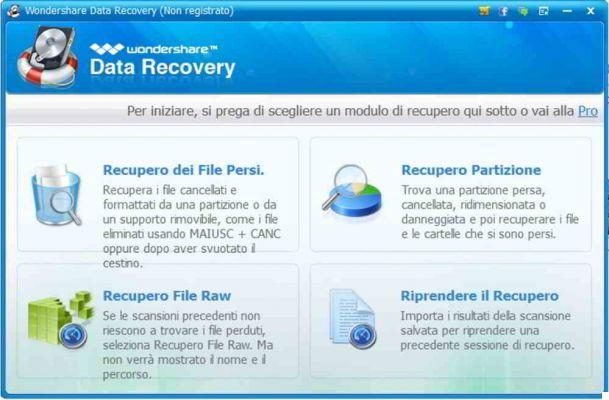
Se você deseja testar os recursos de recuperação de dados, feche a janela em que são solicitados os dados de compra e comece com o bruxo para escolher o tipo de arquivo que deseja recuperar, especificando o local ou o dispositivo removivél, o cesta, desktop e documentos, o partições persa ou o varredura interna do computador. Pressione para a frente e selecione o tipo de verificação para a operação de recuperação:
- Varredura profunda
- Recuperação de arquivos brutos (útil para recuperação de fotos)
O wizard não é a única tecnologia de recuperação proposta pela Data Recovery, clicando no link Modo padrão, você verá os outros modos que são:
- Recuperação de arquivos perdidos
- Recuperação de partição
- Recuperação de arquivo bruto
- Retomar a recuperação.
Recuperação de arquivos perdidos
O modo Recuperação de arquivos perdidos permite recuperar dados de um disco rígido ou mídia removível. Depois de selecioná-lo, você deve especificar o caminho dos arquivos perdidos e selecionar de digitalização Profundo. Pressione Começo para começar a pesquisar arquivos perdidos. No final da verificação, você pode clicar nos arquivos encontrados e visualizá-los.

Clique em Recuperar para restaurar arquivos perdidos. Com a recuperação de arquivos perdidos você também pode recuperar dados de um dispositivo móvel, basta conectar o dispositivo ao computador e iniciar a recuperação de dados.
Recuperação de partição
O modo Recuperação de partição permite que você recupere arquivos ou pastas de partições apagadas, perdidas, danificadas ou redimensionadas. Depois de selecioná-lo, especifique o disco rígido do qual deseja recuperar os dados e, se desejar, pode ativar o Escaneamento rápido para aumentar a velocidade de digitalização. Tenha cuidado, embora você não possa encontrar partições perdidas ou danificadas. Em seguida, selecione as partições a serem analisadas e decida se deseja selecionar o item Recuperação bruta (Recupera e classifica arquivos com base em tipos de arquivo não nomeados do arquivo original).
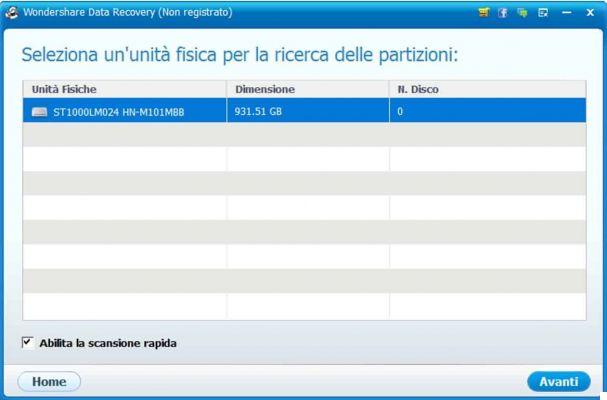
Pressione Começo. No final, você pode visualizar os arquivos encontrados no Guia de visualização e clique Recuperar para restaurar arquivos perdidos.
Recuperação de arquivo bruto
O modo Recuperação de arquivo bruto visa recuperar os dados brutos de arquivos perdidos sem mostrar o nome do arquivo e seu caminho original. Seu utilitário assume quando você não consegue encontrar os arquivos perdidos com as ferramentas normais de varredura de recuperação de dados. Para usá-lo você deve selecioná-lo e escolher o Drive onde o arquivo foi perdido.
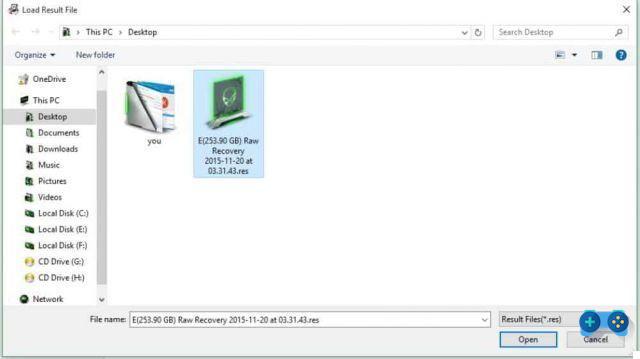
A digitalização pode ser executada em todos os arquivos ou apenas especificamente para arquivos excluídos. Pressione Começo para iniciar a digitalização. No final, você poderá ver uma prévia dos arquivos que deseja recuperar clicando no arquivo encontrado. Clique em Recuperar e especifique um diretório para recuperar os arquivos perdidos.
Retomar a recuperação
a opção Retomar a recuperação permite que você recupere a digitalização salva anteriormente. Isso é feito selecionando o arquivo .RES para ver os resultados da verificação na recuperação de dados
Dispositivos suportados
Além dos métodos de recuperação, Recuperação de dados suporta recuperação de dados em diferentes tipos de dispositivos:
- Unidade flash USB
- Cartão de memória
- Câmera digital
- Celular
- cesta
- Disco rígido
- Disco rígido externo
A operação de recuperação de dados perdidos em um pendrive USB e recuperação de dados perdidos em um cartão de memória é quase idêntica à de todos os dispositivos listados acima. Você deve primeiro conectar o dispositivo ao computador e, em seguida, iniciar a recuperação de dados. Segue o Wizard Wizard e especifique o tipo de arquivo a ser recuperado e, em seguida, selecione o dispositivo no qual está trabalhando.

Em todos os casos, você pode fazer o Varredura profunda ou Recuperação de arquivo bruto e no final da pesquisa, visualize o arquivo encontrado e, em seguida, prossiga para o seu recuperação.
conclusões
Concluindo, o Data Recovery acaba sendo um software fácil de usar graças também a um assistente eficaz e intuitivo. Os bons tempos de resposta e as funções de varredura poderosas ajudam a encontrar qualquer tipo de arquivo no dispositivo de armazenamento. O algoritmo de recuperação de dados permite a recuperação de arquivos excluídos, danificados e formatados em apenas alguns minutos.
Software de Recuperação de Dados pode ser baixado gratuitamente como uma versão de teste com limitações de recuperação de dados de até 100 MB. A versão completa, por outro lado, pode ser adquirida por apenas $ 39.95 e tem licença vitalícia.


























